Spørsmål
Problem: Hvordan fikser jeg feilen "Det er et problem med sikker tilkobling til denne nettsiden"?
Hallo. Jeg installerte en ny oppdatering på Internet Explorer, og jeg kan ikke gå inn på enkelte nettsteder lenger, da den viser meg feilen "Det er et problem med å koble sikkert til denne nettsiden". Det er rart fordi før oppdateringen kunne jeg ganske enkelt trykke "Fortsett til denne nettsiden (anbefales ikke)" og gå inn uansett. Nå klarer jeg ikke engang det. Kan du gi råd om hva du bør gjøre? Hilsen.
Løst svar
Feilen "Det er et problem med sikker tilkobling til denne nettsiden" indikerer et problem med nettstedets sikkerhetssertifikat (SSL).[1] Selv om dette problemet stort sett påvirker Internet Explorer- eller MS Edge-brukere, kan den samme feilen oppstå på Google Chrome, Firefox eller Safari:
- Din forbindelse er ikke privat;
- Tilkoblingen din er ikke sikker;
- Safari kan ikke opprette en sikker tilkobling
Meldingens ordlyd kan imidlertid være litt annerledes. Ikke desto mindre er hovedproblemet her sertifikatet, og det er flere handlinger brukere kan utføre for å fikse feilen "Det er et problem med sikker tilkobling til denne nettsiden".
Feilen oppstår vanligvis når brukere prøver å få tilgang til et nettsted, og de ikke får muligheten til å fortsette. I slike tilfeller er den mest sannsynlige synderen feil innstilt tid og dato på enheten. I andre tilfeller kan tredjeparts antivirusprogramvare hindre tilgang til enkelte nettsteder.
I tillegg møter andre brukere "Det er et problem med å koble sikkert til denne nettsiden"-feilen når de prøver å gå inn på anerkjente nettsteder som YouTube, PayPal, Facebook og andre.
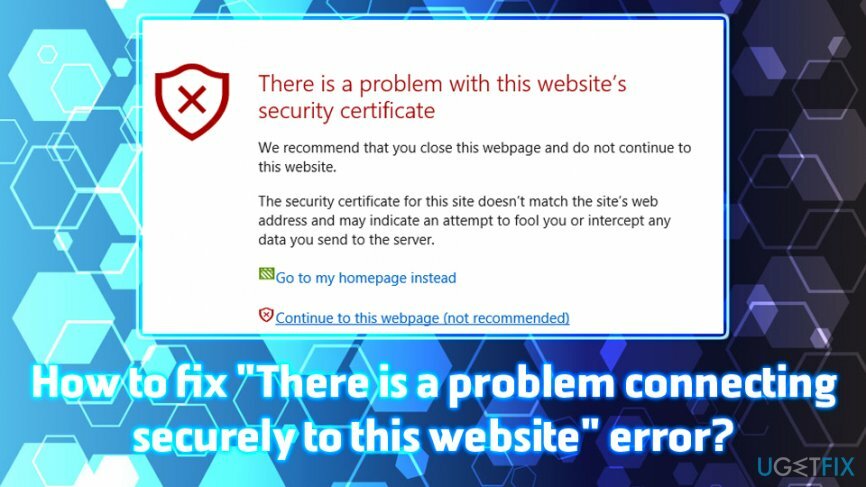
Meldingen sier følgende:
Det er et problem med dette nettstedets sikkerhetssertifikat. Sikkerhetssertifikatet presentert av dette nettstedet ble ikke utstedt av en pålitelig sertifiseringsinstans.
Sikkerhetssertifikatproblemer kan indikere et forsøk på å lure deg eller fange opp data du sender til serveren.
Vi anbefaler at du lukker denne nettsiden og ikke fortsetter til denne nettsiden.
Husk at det ugyldige sertifikatet faktisk kan utgjøre en fare for nettsikkerheten din. Derfor anbefales det virkelig ikke å gå inn på nettsteder som er mistenkelige og ukjente. I tilfelle du går inn på et ondsinnet nettsted, skadelig programvare[2] kan potensielt kjøres på datamaskinen din uten varsel hvis visse krav er oppfylt (sårbarheter[3] i systemet).
Dessverre kan det hende at brukere i noen tilfeller ikke engang legger merke til infeksjonen, siden cybertrusler som trojanere vanligvis ikke gir noen symptomer. For å være sikker på at du ikke er infisert, skann enheten din med ReimageMac vaskemaskin X9 eller annen antivirusprogramvare.
Uten ytterligere forsinkelser, følg trinnene nedenfor for å fikse feilen "Det er et problem med sikker tilkobling til denne nettsiden".
Reparer 1. Inkluder nettstedet i Trusted Sites-sonen
For å reparere skadet system, må du kjøpe den lisensierte versjonen av Reimage Reimage.
Hvis du er helt sikker på at nettstedet er sikkert, og feilen "Det er et problem med å koble til denne nettsiden på en sikker måte" er bare hindrer adgangen din, legg til nettstedet til Trusted Sites-sonen som kan nås via Internett-egenskaper på Windows:
- Klikk på Start knappen og skriv inn Internett instillinger > treffer Tast inn
- Under Sikkerhet-fanen klikk på Klarerte nettsteder, deretter Nettsteder
- Skriv inn nettadressen til nettstedet og klikk Legg til
- Prøv å få tilgang til nettsiden igjen
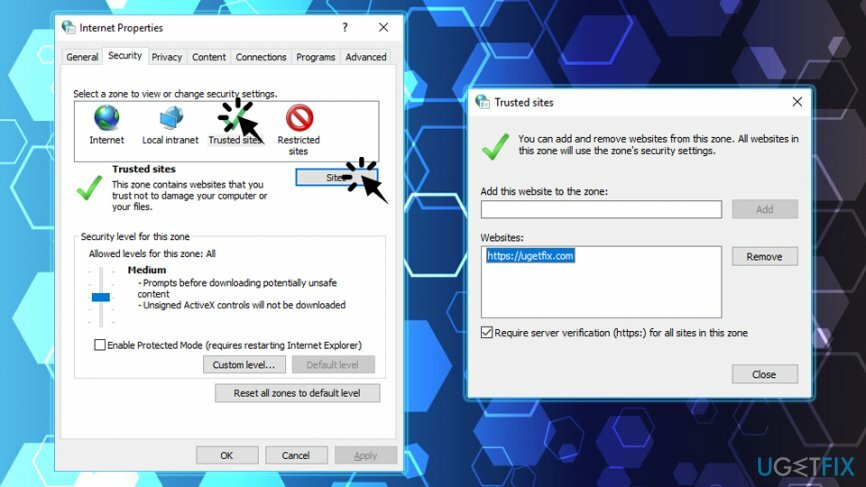
Reparer 2. Deaktiver visse funksjoner i tredjeparts antivirus
For å reparere skadet system, må du kjøpe den lisensierte versjonen av Reimage Reimage.
Enkelte tredjeparts antivirusprogrammer kan blokkere nettsteder. Derfor kan brukere deaktivere sanntidsbeskyttelsesfunksjonen hvis de er sikre på at nettstedet de prøver å få tilgang til er sikkert.
Hvis det ikke fungerte å slå av funksjonen for sanntidsbeskyttelse, kan avinstallering av tredjeparts antivirus være et alternativ. Følg disse trinnene for å utføre programmets eliminering:
- trykk Ctrl+Shift+Esc
- Finn og høyreklikk på sikkerhetsprogramvaren og velg Avslutt oppgaven
- Klikk på Start og gå inn Apper og funksjoner inn i søkefeltet
- Finn sikkerhetsprogramvaren og klikk Avinstaller
- Start på nytt din PC
Reparer 3. Kontroller at dato og klokkeslett er riktig stilt inn
For å reparere skadet system, må du kjøpe den lisensierte versjonen av Reimage Reimage.
Dette er en av de enkleste løsningene, men mange faller for det. Plutselig innser de at tiden deres er satt til 1970-tallet – den gang datamaskiner, slik vi kjenner dem nå, ikke engang eksisterte. Hvis datoen på maskinen din er feil innstilt, vil sertifikatet ikke vises på riktig måte, derav feilen "Det er et problem med å koble sikkert til denne nettsiden". Følg disse trinnene for å fikse dato- og klokkeslettinnstillingene:
- Høyreklikk på Dato og tid plassert nederst til høyre på skjermen og velg Juster dato/klokkeslett
- I Innstillinger, tslå av funksjonen Still inn tid automatisk
- Vent noen øyeblikk og slå den på igjen
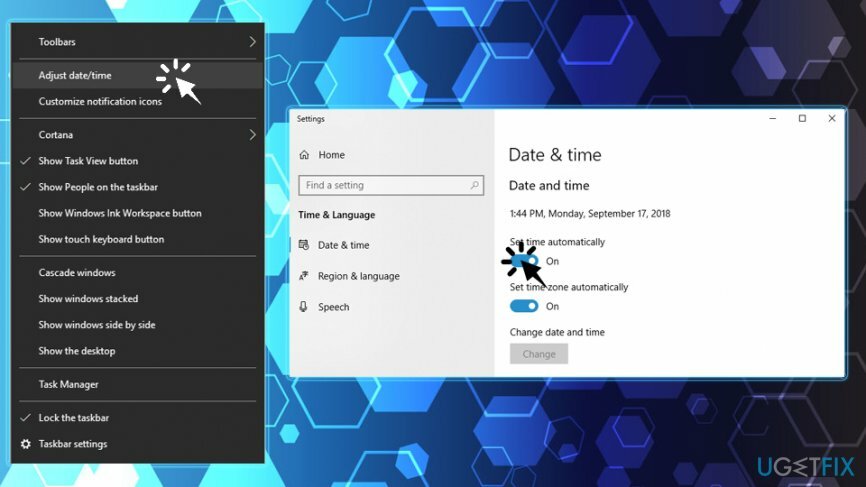
Reparer 4. Bruk en annen nettleser
For å reparere skadet system, må du kjøpe den lisensierte versjonen av Reimage Reimage.
I noen tilfeller kan bruk av en annen nettleser være en måte å fikse feilen "Det er et problem med sikker tilkobling til denne nettsiden". Derfor, hvis du bruker Internet Explorer, prøv å bytte til Chrome, Safari, Firefox, Opera, Tor og mange andre.

Reparer feilene dine automatisk
ugetfix.com-teamet prøver å gjøre sitt beste for å hjelpe brukere med å finne de beste løsningene for å eliminere feilene deres. Hvis du ikke ønsker å slite med manuelle reparasjonsteknikker, vennligst bruk den automatiske programvaren. Alle anbefalte produkter er testet og godkjent av våre fagfolk. Verktøy som du kan bruke for å fikse feilen, er oppført nedenfor:
By på
gjør det nå!
Last ned FixLykke
Garanti
gjør det nå!
Last ned FixLykke
Garanti
Hvis du ikke klarte å fikse feilen ved å bruke Reimage, kontakt supportteamet vårt for å få hjelp. Vennligst gi oss beskjed om alle detaljer du mener vi bør vite om problemet ditt.
Denne patenterte reparasjonsprosessen bruker en database med 25 millioner komponenter som kan erstatte enhver skadet eller manglende fil på brukerens datamaskin.
For å reparere skadet system, må du kjøpe den lisensierte versjonen av Reimage verktøy for fjerning av skadelig programvare.

Privat internettilgang er en VPN som kan hindre Internett-leverandøren din Myndighetene, og tredjeparter fra å spore din online og lar deg være helt anonym. Programvaren gir dedikerte servere for torrenting og streaming, som sikrer optimal ytelse og ikke bremser deg. Du kan også omgå geo-restriksjoner og se tjenester som Netflix, BBC, Disney+ og andre populære strømmetjenester uten begrensninger, uavhengig av hvor du er.
Malware-angrep, spesielt løsepengevare, er den desidert største faren for bildene, videoene, jobb- eller skolefilene dine. Siden nettkriminelle bruker en robust krypteringsalgoritme for å låse data, kan den ikke lenger brukes før løsepenger i bitcoin er betalt. I stedet for å betale hackere, bør du først prøve å bruke alternativ gjenoppretting metoder som kan hjelpe deg med å gjenopprette minst en del av de tapte dataene. Ellers kan du også miste pengene dine, sammen med filene. Et av de beste verktøyene som kan gjenopprette i det minste noen av de krypterte filene – Data Recovery Pro.